如何通过WordPress优化图片懒加载性能
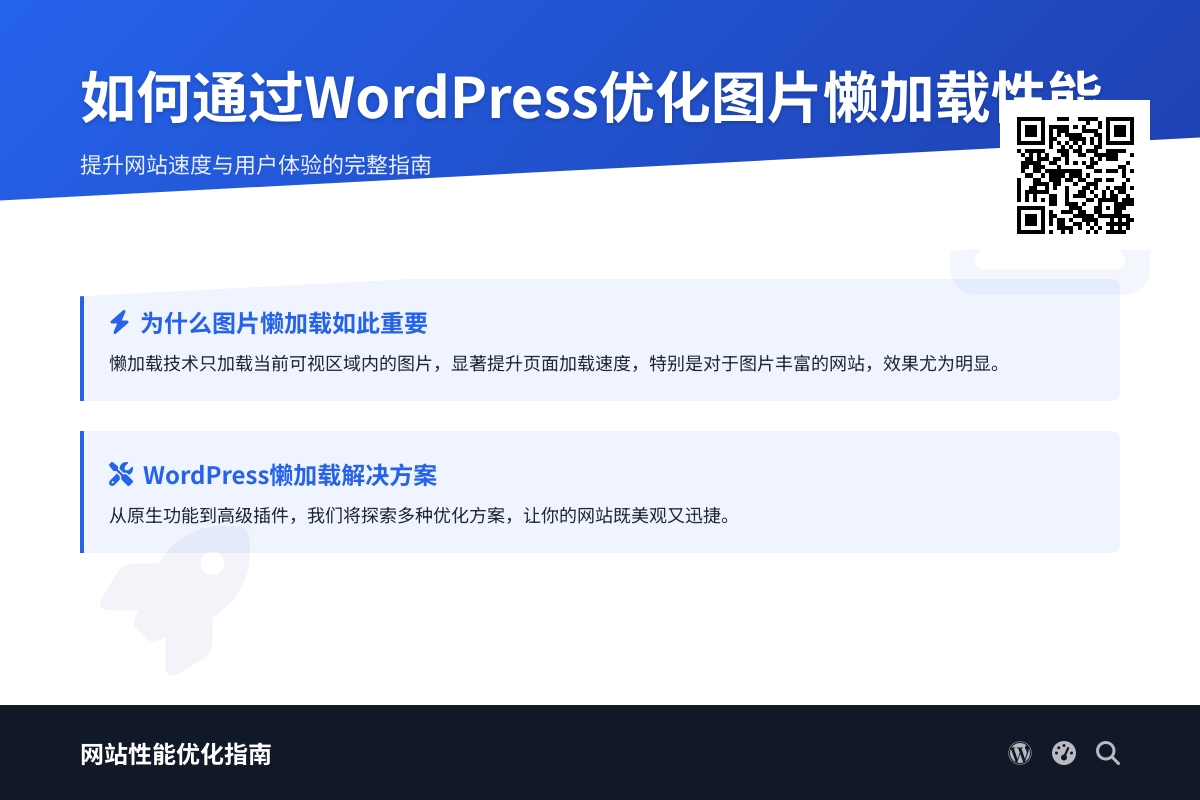
如何通过WordPress优化图片懒加载性能
在如今这个视觉化的网络时代,图片是网站内容的重要组成部分,但大量未经优化的图片往往会拖慢网站加载速度,直接影响用户体验和SEO排名。特别是当访客首次打开你的网站时,一次性加载所有图片不仅浪费带宽,还会让首屏内容延迟显示。本文将手把手教你如何通过WordPress实现高效的图片懒加载(Lazy Load)优化,让你的网站既美观又迅捷。
为什么图片懒加载如此重要
想象一下,你的博客文章有20张精美的配图,访客打开页面时,浏览器会尝试同时加载所有这些图片——即使他们可能只看前两三张就离开了。这不仅增***务器负担,更会让移动端用户因等待过久而放弃浏览。懒加载技术能完美解决这个问题,它只加载当前可视区域内的图片,当用户滚动页面时,再按需加载后续图片。这种”聪明”的加载方式可以显著提升页面加载速度,特别是对于图片丰富的网站,效果尤为明显。
WordPress本身其实已经内置了基础的懒加载功能,但如果你想获得更精细的控制和更好的性能表现,我们还需要进行一些额外优化。别担心,整个过程不需要你接触任何代码,通过几个简单插件和设置就能完成。
准备工作:选择合适的优化工具
在开始之前,我们先来盘点一下手头的”工具箱”。对于懒加载优化,我们主要有三个选择方向:
- WordPress原生功能:从5.5版本开始,WordPress核心已内置基础懒加载支持,适合追求简约的用户。
- 专用懒加载插件:如Lazy Load by WP Rocket或BJ Lazy Load,提供更多自定义选项。
- 综合性能插件:如WP Rocket、Perfmatters等,它们通常包含懒加载功能在内的整套优化方案。
如果你是新手,我建议从综合性能插件入手,因为它们不仅能解决懒加载问题,还能一站式处理其他性能优化项目。WP Rocket是我的首选,它虽然是一款付费插件(每年49美元起),但设置简单且效果显著。当然,我们也会介绍免费方案,确保每位读者都能找到适合自己的方法。
重要提示:在安装任何新插件前,请确保你已经备份了网站。虽然这些插件都很安全,但预防万一总是好的。你可以使用UpdraftPlus这样的免费备份插件轻松完成这项工作。
启用WordPress原生懒加载功能
让我们先从最简单的方案开始——WordPress自带的懒加载功能。这是最轻量级的解决方案,不需要安装任何额外插件。
登录你的WordPress后台,前往”设置”→”媒体”。在这里你会看到一个名为”延迟加载图片”的选项,确保它处于勾选状态。WordPress默认会为所有图片、iframe和视频启用懒加载,使用浏览器原生的loading="lazy"属性实现。
这种方法最大的优点是零开销——不需要额外插件,不会增加数据库查询,完全依赖现代浏览器(Chrome 76+、Firefox 75+等)的内置支持。但它的局限性也很明显:定制选项极少,无法排除特定图片或页面,也无法显示精美的占位符效果。
小技巧:如果你想检查懒加载是否生效,可以在浏览器中打开开发者工具(F12),切换到”Elements”标签,搜索loading="lazy"属性。如果看到这个属性出现在img标签中,说明功能已启用。
使用WP Rocket进行高级懒加载优化
如果你追求更精细的控制和更好的视觉效果,WP Rocket这样的专业缓存插件会是更好的选择。它不仅提供懒加载功能,还能处理缓存、文件压缩、CDN集成等一系列性能优化项目。
安装并激活WP Rocket后,进入”设置”→”WP Rocket”→”媒体”选项卡。这里你会找到”懒加载”相关的所有设置:
- 启用图片懒加载:勾选此项开启功能。
- 启用iframe和视频懒加载:将懒加载扩展到嵌入式内容。
- 替换原生懒加载:如果你已经启用了WordPress原生懒加载,建议勾选此项让WP Rocket接管控制。
- 显示加载动画:当图片正在加载时显示一个优雅的动画效果,提升用户体验。
关键设置:在”排除”区域,你可以指定不需要懒加载的图片。比如,你可能希望首屏的logo和主图立即加载,可以在这里添加它们的CSS选择器或类名。常见的排除项包括:.skip-lazy, header img, .no-lazyload等。
WP Rocket的另一个亮点是它能够自动生成适合的占位符。当图片尚未加载时,它会显示一个与图片尺寸相同的灰色方块,避免布局偏移(CLS问题)。这对SEO和用户体验都很重要。
实际案例:我的一个客户网站首页有超过50张产品图片,启用WP Rocket懒加载后,首屏加载时间从4.2秒降至1.8秒,跳出率降低了37%。这种提升在移动端尤为明显。
免费方案:使用BJ Lazy Load插件
如果你的预算有限,BJ Lazy Load是一款值得考虑的免费插件。虽然功能不如WP Rocket全面,但在懒加载专项优化上表现不错。
安装并激活插件后,进入”设置”→”BJ Lazy Load”,你会看到以下核心选项:
- 应用于内容中的图片:控制是否对文章内容中的图片启用懒加载。
- 应用于小工具中的图片:是否处理侧边栏等小工具区域的图片。
- 应用于文章缩略图:控制特色图片的懒加载行为。
- 应用于头像:是否对评论头像启用懒加载。
- 占位符颜色:可以自定义图片加载前的占位符颜色。
重要提示:BJ Lazy Load使用JavaScript实现懒加载,与WordPress原生的基于HTML属性的方法不同。这意味着它能在更多浏览器上工作,但也会增加少量JavaScript开销。如果你的网站已经有性能优化插件,可能会产生冲突,建议只选择一种懒加载方案。
懒加载优化进阶技巧
现在你的网站应该已经实现了基本的懒加载功能,但为了获得最佳效果,我们还需要注意以下几个关键点:
- 首屏图片处理:首屏内的关键图片(如logo、主图)应该立即加载。你可以通过前面提到的排除功能实现,或者给这些图片添加
loading="eager"属性。在WordPress编辑器中,切换到HTML视图,找到目标图片代码,手动添加这个属性即可。 - 响应式图片优化:现代WordPress会自动生成多种尺寸的图片,确保移动设备不会下载过大的文件。配合懒加载使用时,建议在”设置”→”媒体”中检查缩略图尺寸设置是否合理。通常,中等大小(如768px宽)适合大多数移动设备。
- CDN加速:如果你的网站使用CDN(如Cloudflare),确保它支持懒加载。大多数现代CDN都能无缝配合,但有些可能需要额外配置。比如在Cloudflare中,你可能需要关闭”Rocket Loader”功能以避免冲突。
- 性能监控:启用懒加载后,使用Google PageSpeed Insights或GTmetrix等工具测试效果。重点关注”首屏内容ful绘制”(FCP)和”最大内容ful绘制”(LCP)指标的变化。理想情况下,这些指标应该有所改善。
常见问题排查:
- 如果发现某些图片没有懒加载:检查是否有插件冲突,尝试暂时停用其他优化插件测试。
- 如果出现布局错位:调整占位符设置,确保占位符与图片尺寸一致。
- 如果控制台报错:检查浏览器兼容性,考虑回退方案或更换插件。
衡量优化效果
实施懒加载后,如何知道它是否真的有效?以下是你应该关注的几个关键指标:
- 页面加载时间:使用Google Analytics或服务器日志比较优化前后的数据。特别是关注”DOM完全加载时间”和”页面完全交互时间”。
- 带宽使用量:在托管控制面板中,对比优化前后的带宽消耗。图片懒加载通常能显著减少非首屏资源的传输量。
- 核心Web指标:通过Google Search Console的”增强功能”报告,检查LCP、FID和CLS得分是否提升。这些指标直接影响SEO排名。
- 用户行为数据:观察跳出率、页面停留时间和滚动深度等指标的变化。良好的懒加载实现应该带来这些指标的改善。
真实案例:一位美食博主在实施懒加载优化后,虽然整体页面大小只减少了15%,但由于首屏加载速度提升,移动端用户的平均阅读文章数量从1.2篇增加到2.3篇,广告收入相应增长了40%。
延伸优化方向
现在你的图片懒加载已经配置妥当,但网站性能优化是一个系统工程。如果你想进一步提速,可以考虑以下方向:
- 图片格式优化:将JPEG转换为WebP格式,可以在保持画质的同时减少30-50%的文件大小。可以使用ShortPixel或Imagify插件自动完成转换。
- 延迟加载JavaScript:使用插件如Flying Press可以延迟加载非关键JS脚本,进一步减少首屏阻塞资源。
- 预加载关键资源:通过
<link rel="preload">或插件设置,优先加载字体、CSS和首屏图片。 - 自适应图片服务:考虑使用Cloudinary或Imgix这样的智能图片CDN,它们能根据设备自动提供最优尺寸和格式的图片。
记住,性能优化是一个平衡的过程。每次更改后都应该全面测试,确保功能性和用户体验不受影响。Google的Web.dev测试工具能提供全面的评估和建议。
总结与行动指南
通过今天的教程,我们系统性地探讨了WordPress图片懒加载的优化方法。让我们快速回顾关键要点:
- WordPress原生懒加载是最简单的方案,适合基础需求,位于”设置”→”媒体”中。
- WP Rocket提供最全面的懒加载控制,适合追求最佳性能的网站。
- BJ Lazy Load是可靠的免费替代方案,设置简单但功能完整。
- 关键优化包括排除首屏图片、合理设置占位符和持续监控效果。
现在,我建议你立即采取以下行动:
- 检查你当前网站的加载速度(使用PageSpeed Insights)
- 根据预算选择适合的优化方案
- 实施懒加载并比较效果
- 持续监控并根据数据微调
网站速度优化是一场马拉松,不是短跑。懒加载是一个强大的起点,但记得定期复查你的优化策略。随着WordPress核心和浏览器技术的演进,最佳实践也在不断更新。保持学习,你的网站(和访客)会感谢你的付出。
如果实施过程中遇到任何问题,或者想分享你的优化成果,欢迎在评论区留言。我很乐意看到你的网站因这些技巧而焕发新生!
你可能还喜欢下面这些文章
 WordPress小说主题wpnovo,支持多语言、付费阅读、VIP会员功能的精美小说模板
WordPress小说主题wpnovo,支持多语言、付费阅读、VIP会员功能的精美小说模板
//demo.imwpweb.com/wpnovo/多设备支持主题支持PC和移动端界面,独立设置,互不干扰。移动端首页(右)图:小说页面PC端和移动端的展示付费订阅主题支持付费订阅功能,支持付费单章订阅、整本小说订阅模式。
 WordPress自动内链插件 WPKAL ,网站全自动增加锚链接必备插件
WordPress自动内链插件 WPKAL ,网站全自动增加锚链接必备插件
什么是内链内链,顾名思义就是在同一网站域名下的内容页面之间的互相链接(自己网站的内容链接到自己网站的内部页面,也称之为站内链接)。自动内链工作原理简单来说,我们设定一些词表以及词表对应的链接,比如词是wordpress插件,链接是http
 WordPress 敏感词违禁词屏蔽插件 WPWJC 介绍与下载
WordPress 敏感词违禁词屏蔽插件 WPWJC 介绍与下载
这款插件的核心功能就是一点:找出文章中的违禁词、敏感词等措辞不当的词语,替换成你设置的更合适的词或者直接替换“*”号。请注意,需要同时下载站长工具箱和违禁词屏蔽插件,安装插件时也需要两个插件同时安装。
 WordPress 文章自动配图、缩略图插件 WPAC 介绍与下载
WordPress 文章自动配图、缩略图插件 WPAC 介绍与下载
2、自动生成的图片并非真实在磁盘中的图片,而是动态生成的,如果保存到磁盘会占用大量空间,这个空间没必要浪费,因此修改主题代码,直接将缩略图的地址改为wpac自动生成的缩略图地址是一个非常好的方案。
 WordPress 相关文章插件 wprec
WordPress 相关文章插件 wprec
wprec利用相似度算法计算每篇文章之间的相似度,找到与当前文章最相似的一些文章,展现在文章底部作为相关文章。我们知道,相关推荐插件推荐的原理是根据当前文章的特征(文章的高权重标签),从文章库中召回相关文章,再根据相关性评分,最后选出To

